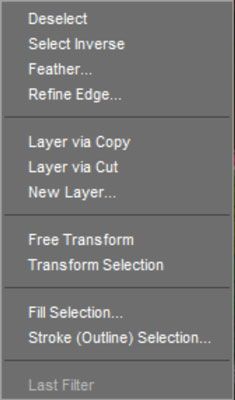En cuanto a los elementos del photoshop 9 menús
Los menús en Photoshop Elements son lógicamente construidos e identificados para proporcionar comandos para trabajar con sus imágenes. Los menús incluyen muchos comandos que usted no encontrará apoyada en las herramientas y en los paneles.
Moviéndose a través de la barra de menú
Un vistazo rápido a los nombres de menú que te da una idea de lo que podría estar contenida en una lista de menú determinado. Aquí están los 10 menús diferentes (11 en un Mac):
Photoshop Elements (sólo Mac): En Macintosh, encontrará el menú de Photoshop Elements que precede al menú Archivo. Este menú proporciona el comando Quit se utiliza para salir de los elementos, y proporciona acceso a Editar Preferencias completa.
Archivo: El menú Archivo contiene comandos para trabajar con su imagen como un archivo. Usted encontrará los comandos en el menú para el ahorro, la apertura, la elaboración, importación, exportación, y la impresión.
Editar: La antigua Copiar, Cortar y Pegar se encuentran en este menú. Además, usted tiene algunas opciones de aplicación importantes comandos en el menú, incluyendo Preferencias (Windows).
Image: Utiliza el menú Imagen con mayor frecuencia cuando se desea efectuar cambios en toda la imagen, como el cambio de un modo de color o recortar, rotar, y cambiar el tamaño de la imagen.
Mejorar: Aquí es donde usted va a cambiar la apariencia de una imagen, por ejemplo, cambiar el brillo y el contraste, ajustar el color y la iluminación, y hacer alguna otra inteligente trabajo fix-up para mejorar su aspecto.
Capa: La mayoría de los tipos de edición que hacen en los Elementos se manejan mejor mediante el uso de capas. Elementos cuidadosamente mete a la mayoría de los comandos relevantes asociados con el trabajo en capas justo en este menú.
Seleccionar: Mientras que el menú Imagen contiene comandos que se aplican a toda la imagen, puede editar zonas aisladas de una imagen utilizando los comandos del menú Seleccionar. Para aislar un área, es necesario crear una selección. Este menú contiene comandos para ayudarle con muchas tareas esenciales relacionadas con el trabajo con selecciones.
Filtro: El menú Filter es donde se encuentran algunas de las técnicas profesionales de cuarto oscuro de fotografía, o puede dejar por completo el mundo de la fotografía y explorar el mundo de una multa artista. Con toneladas de diferentes comandos de filtro, puede crear algunos efectos extraordinarios.
Ver: Zoom dentro y fuera de las imágenes, convirtiendo en una cuadrícula, exponiendo reglas horizontal y vertical, añadir anotaciones, y la salida a los tamaños de impresión de sus imágenes se manejan en el menú Ver.
Ventana: Elementos tiene tantos paneles que ellos mantienen abiertos a la vez es poco práctico. Gracias al menú Ventana, se puede ver fácilmente y ocultar paneles, reabrir las Bienvenidos ventana, baldosas y en cascada las ventanas abiertas, y traer las ventanas inactivas al primer plano.
Ayuda: El menú Ayuda ofrece información de ayuda interactivo y enlaces al sitio Web de Adobe para obtener más información y un poco de ayuda, por cortesía de los tutoriales accesibles desde este menú.
El descubrimiento de los menús contextuales
Menús contextuales son esos pequeños menús que aparecen al hacer; haz clic o Control + clic en un Mac con un ratón de un solo botón, que ofrece comandos y herramientas relacionadas con cualquier área o herramienta derecha; hizo clic.
Los menús contextuales son su solución cuando usted puede estar en duda acerca de dónde encontrar un comando en un menú. Usted acaba de derecho; clic en un elemento, y se abre un menú contextual. Antes de que se familiarice con Photoshop Elements y lucha por encontrar un comando de menú, siempre trato de primera abrir un menú contextual y busque el comando que desea en ese menú.
Debido a que los menús contextuales proporcionan comandos respectivos a la herramienta que está utilizando o el objeto o lugar que estés haciendo clic, los comandos de menú cambian de acuerdo a la herramienta o característica que está utilizando y el que haga clic en el momento en que abren un menú contextual.
Por ejemplo, la siguiente figura muestra el menú contextual que aparece después de crear un marco de selección y derecha; haga clic en que la carpa en la ventana de imagen. Observe que los comandos están relacionados con las selecciones.